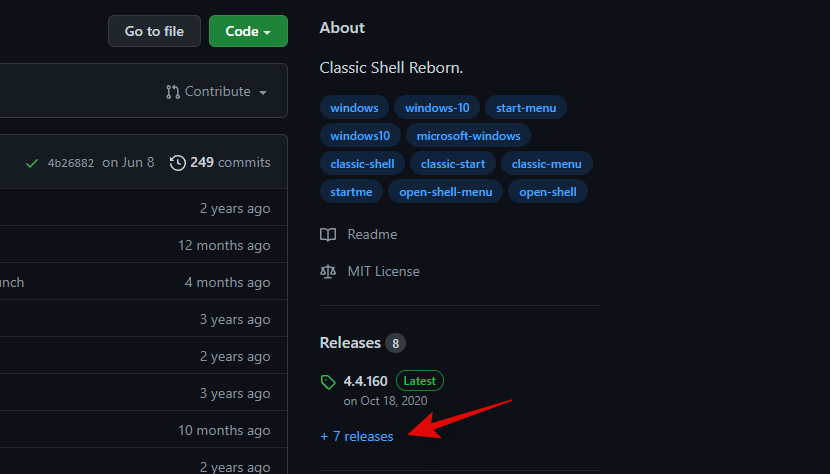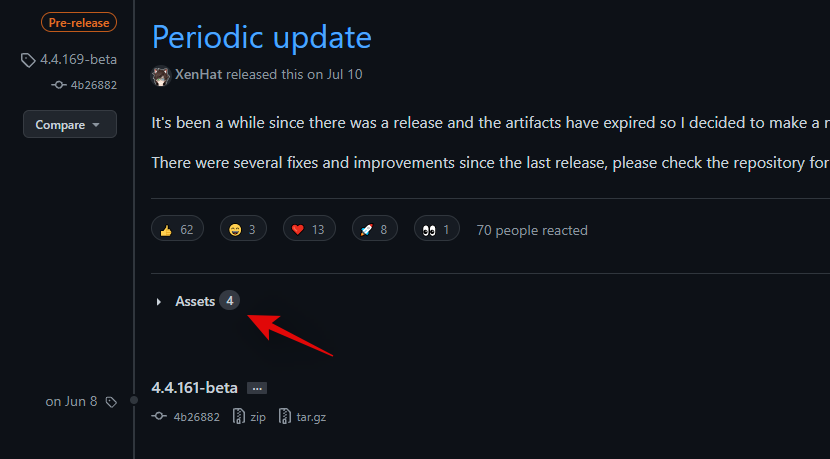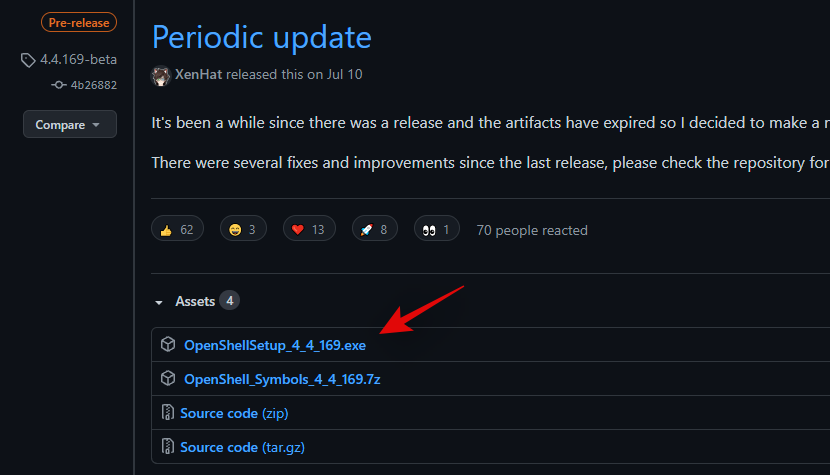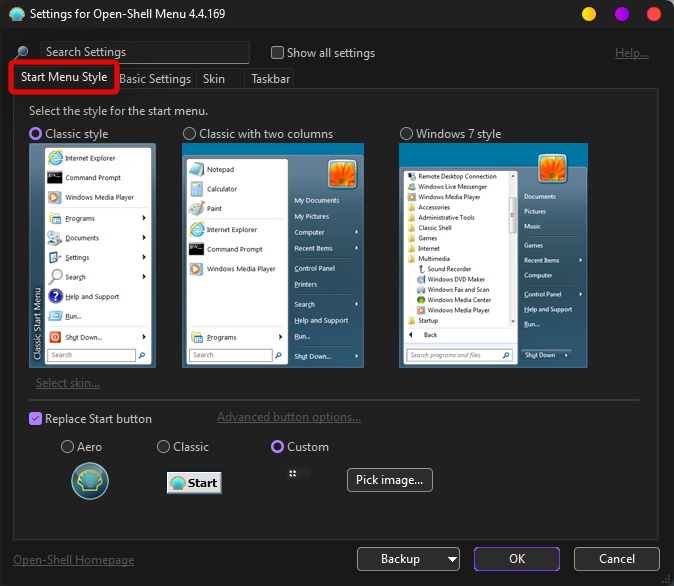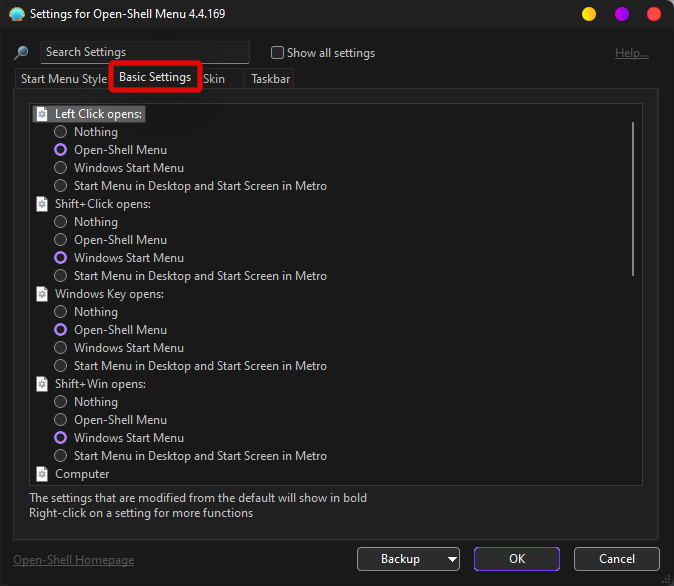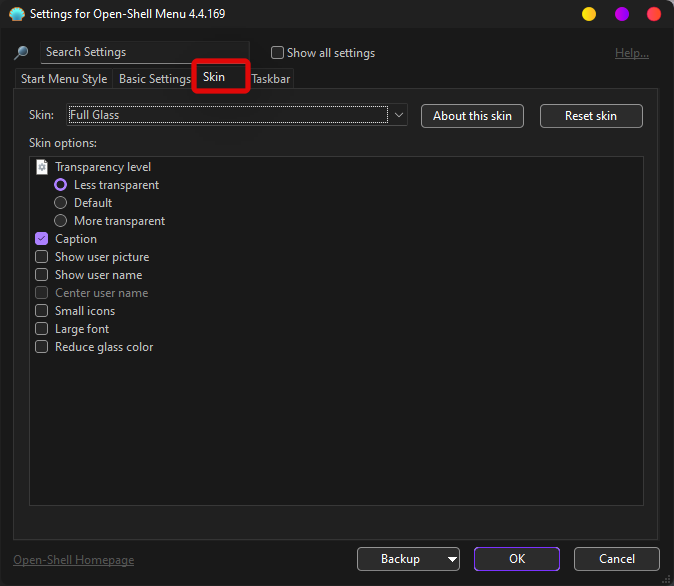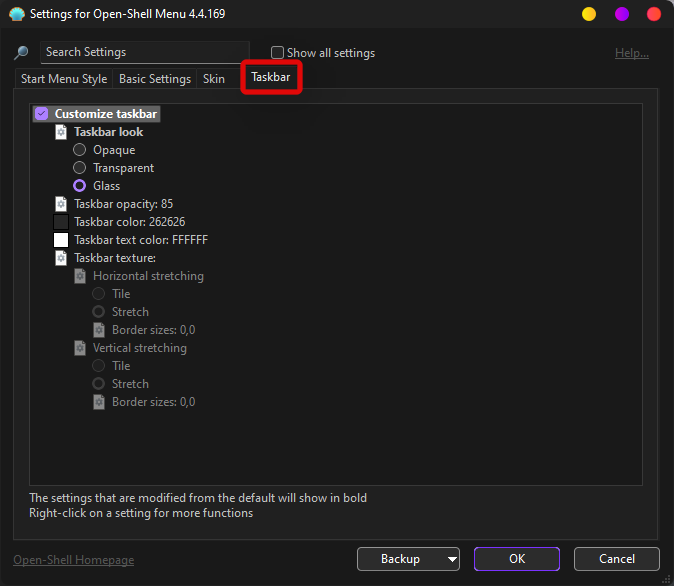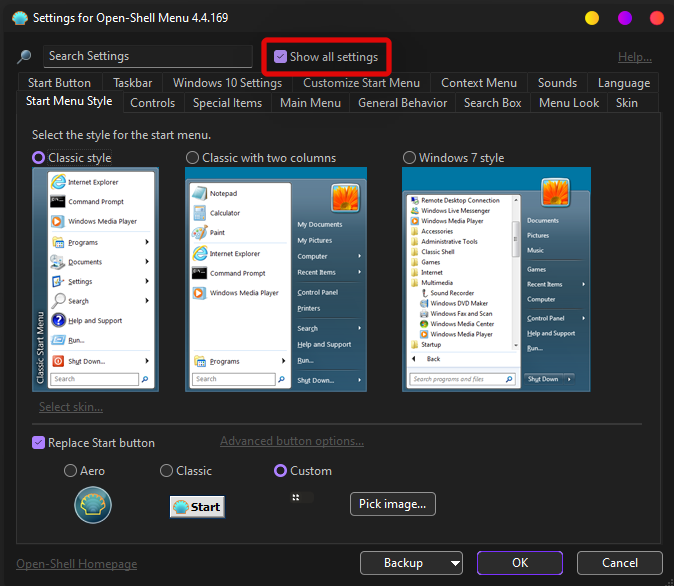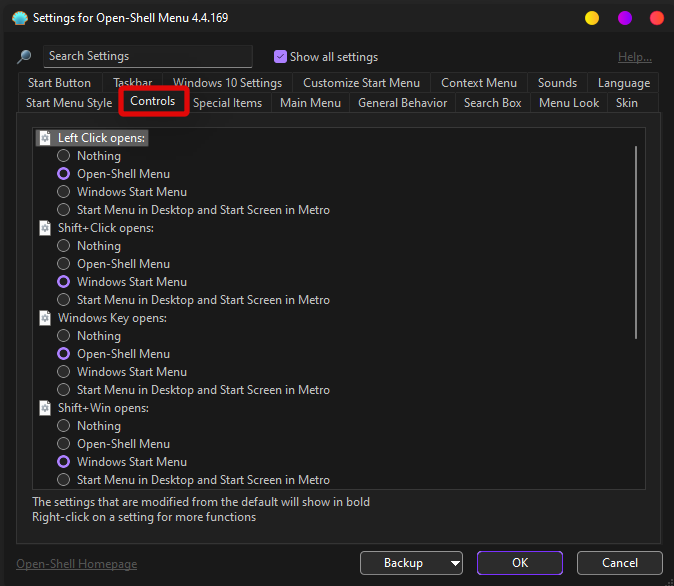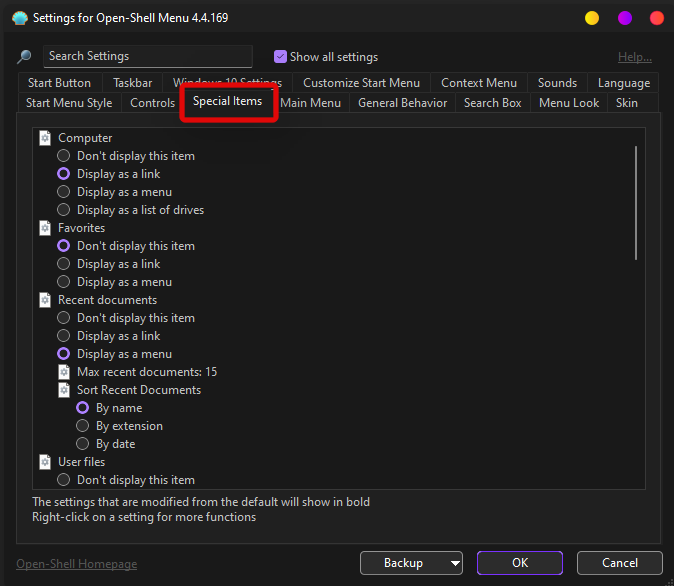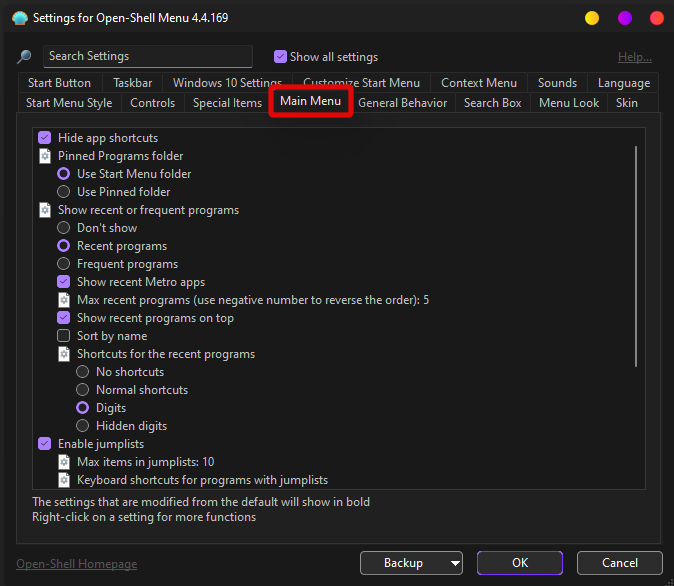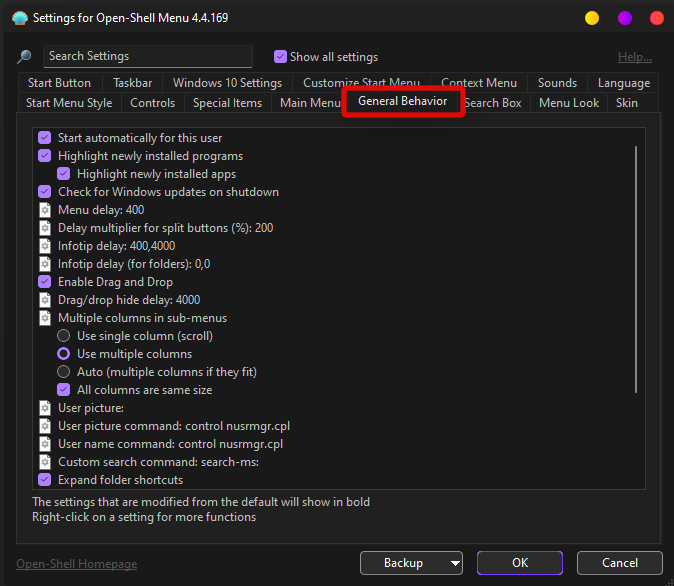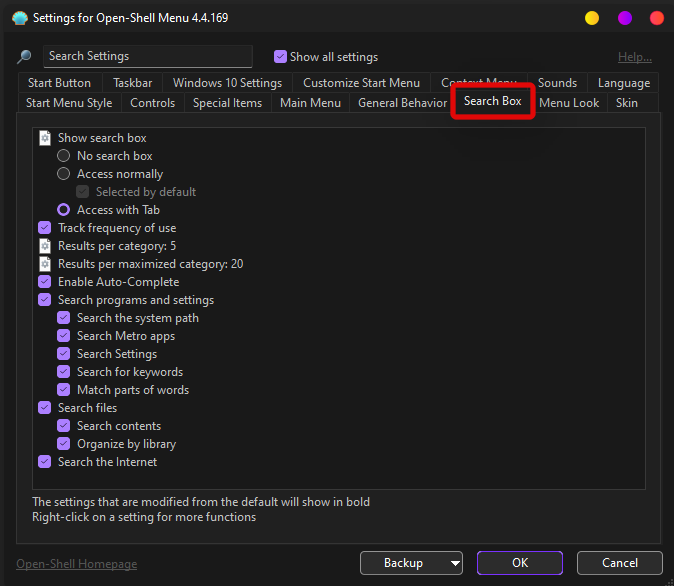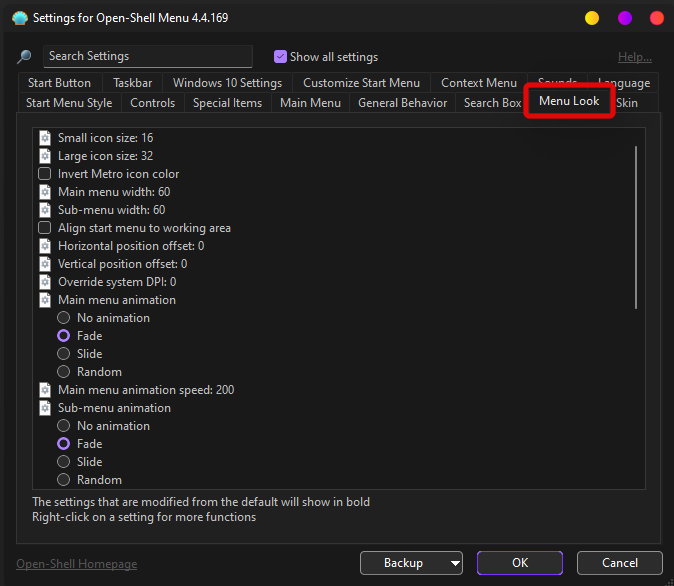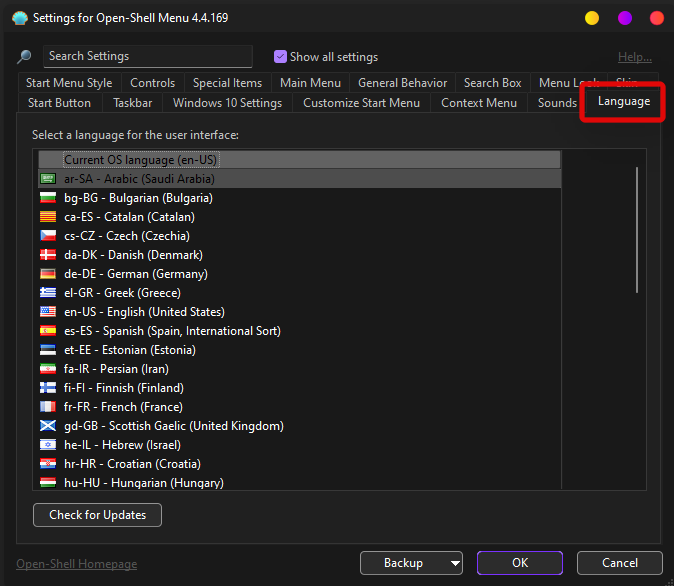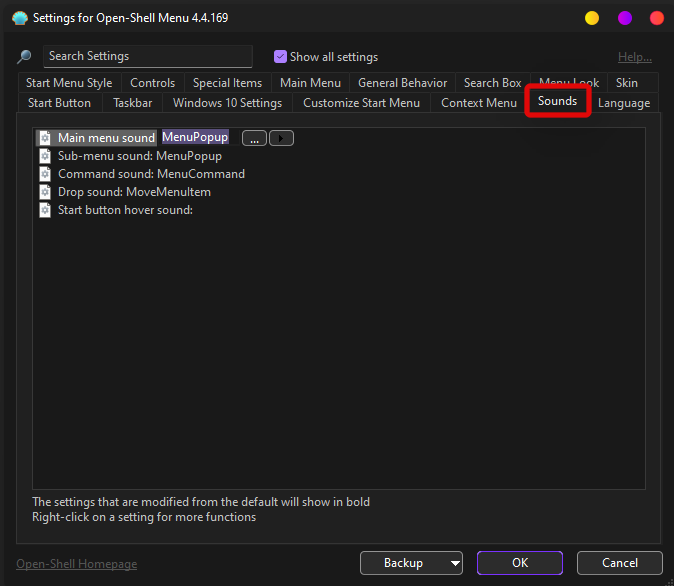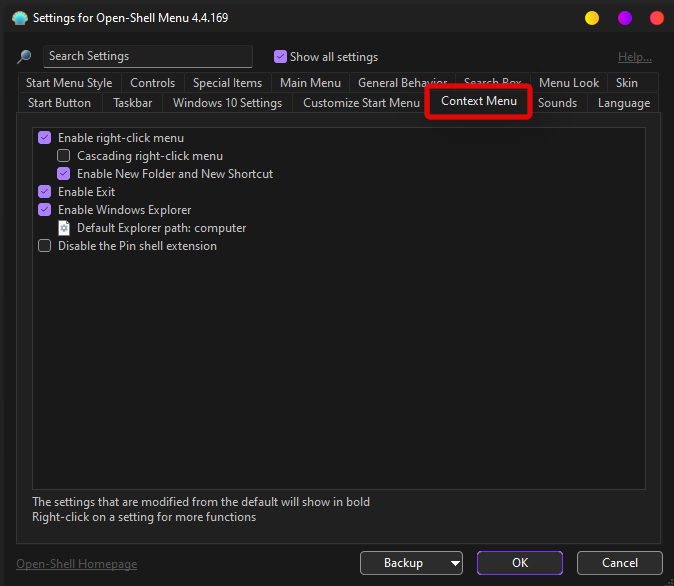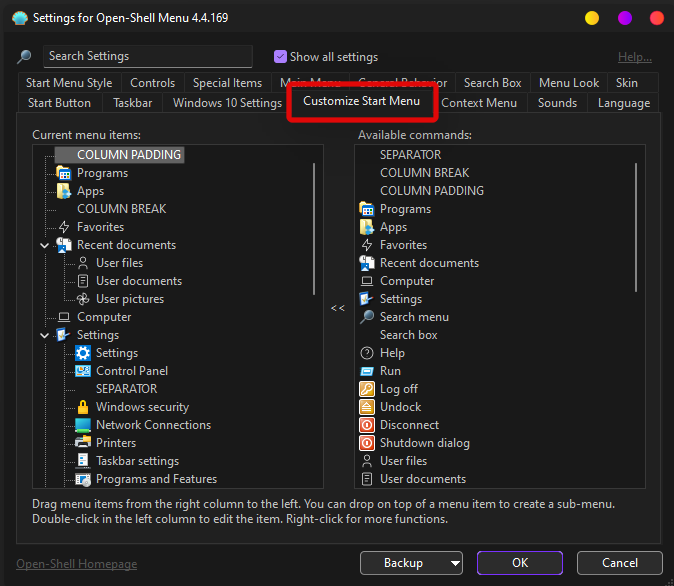Het aanpassen van Windows is een geweldige manier om uw dagelijkse ervaring te verbeteren. U kunt de gebruikersinterface wijzigen, een aangepast thema toepassen, widgets toevoegen en nog veel meer. Er zijn verschillende hulpprogramma's die u helpen hetzelfde te doen en de meeste zijn nu bijgewerkt voor Windows 11.
Een populaire manier om Windows vroeger aan te passen was het gebruik van Classic Shell. Maar is Classic Shell nog steeds beschikbaar? Is het compatibel met Windows 11? Laten we het uitzoeken!
Inhoud
Wat is er met Classic Shell gebeurd?
Classic Shell is een al lang bestaand hulpprogramma om Windows 11 aan te passen. Het werd in 2017 stopgezet en is sindsdien overgenomen door vrijwilligers. Het nieuwe project heet Open-Shell en is momenteel beschikbaar op Github.
Wat is Open Shell?
Open Shell is een vervanging van Classic Shell die is opgepakt door vrijwilligers nadat Classic Shell in 2017 was stopgezet.
Open Shell heeft momenteel een pre-release bèta beschikbaar op Github die in juli werd uitgebracht met grote veranderingen.
Deze pre-release is compatibel met Windows 11 en kan worden gebruikt om verschillende aspecten van uw gebruikersinterface aan te passen. Volg de onderstaande gids om uw installatie aan te passen met Open Shell.
Gerelateerd: 18 beste apps in de Microsoft Store om te downloaden [oktober 2021]
Hoe Open Shell op Windows 11 te krijgen en te installeren
Bezoek de link hierboven in je favoriete browser en klik rechts op 'Releases'.
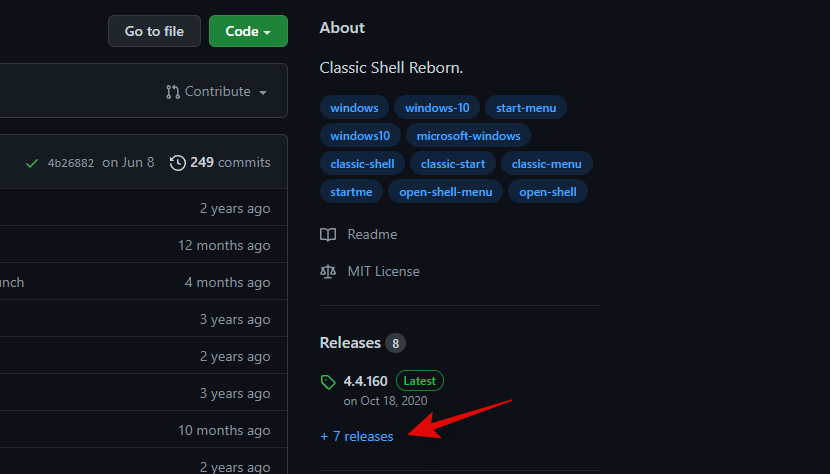
Klik en vouw 'Activa' uit onder de laatste periodieke update.
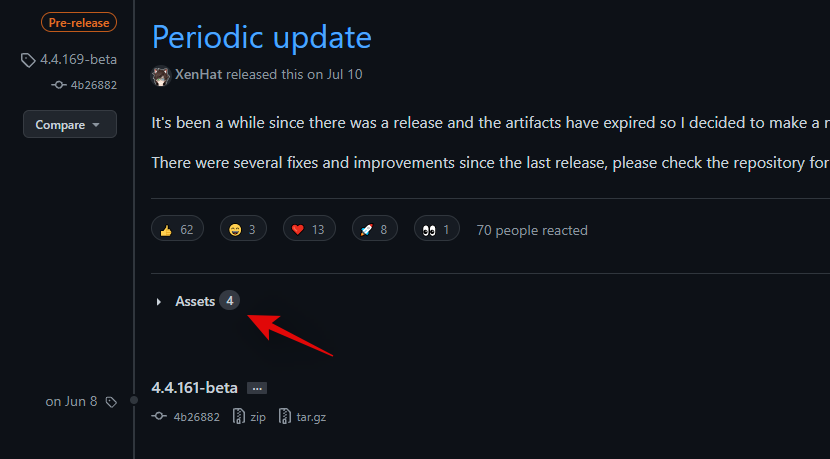
Klik op 'OpenShellSetup_4_4_169' om hetzelfde naar uw lokale opslag te downloaden.
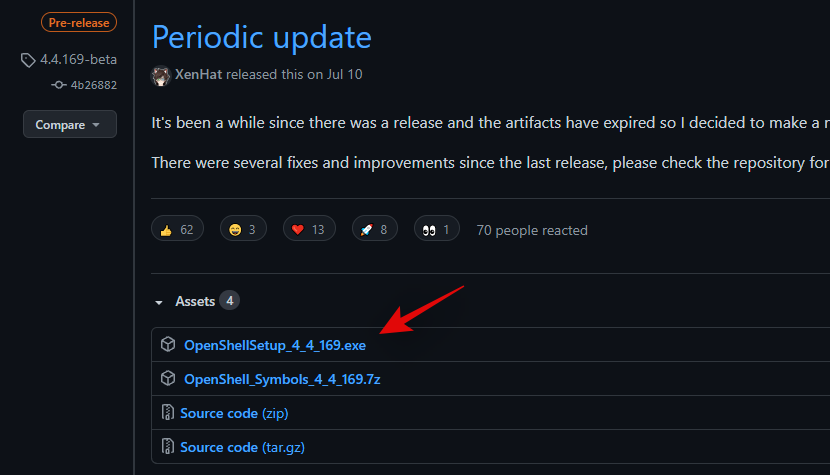
Dubbelklik op het installatiebestand en volg de instructies op het scherm om OpenShell op uw systeem te installeren.

Eenmaal geïnstalleerd, kunt u de app starten vanuit uw Start-menu en Windows 11 naar wens aanpassen.
Open Shell-functies om te weten
Open Shell heeft verschillende manieren om Windows 11 aan te passen. U moet andere apps van derden gebruiken om andere elementen van uw gebruikersinterface aan te passen om de ideale maar esthetische te bereiken, maar Open Shell is een geweldige plek om te beginnen.
U kunt het volgende aanpassen wanneer u OpenShell op Windows 11 gebruikt.
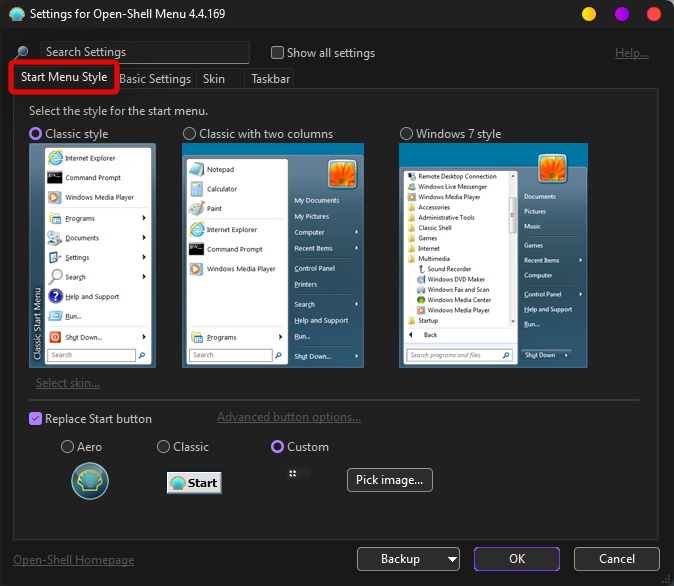
- Wijzig het uiterlijk van het startmenu: Klassiek oud, Klassiek oud twee kolommen en Windows 7-stijl.
- Het pictogram van het menu Start vervangen: Kies een aangepaste afbeelding of gebruik een van de vooraf geïnstalleerde afbeeldingen om het pictogram van het menu Start te vervangen.
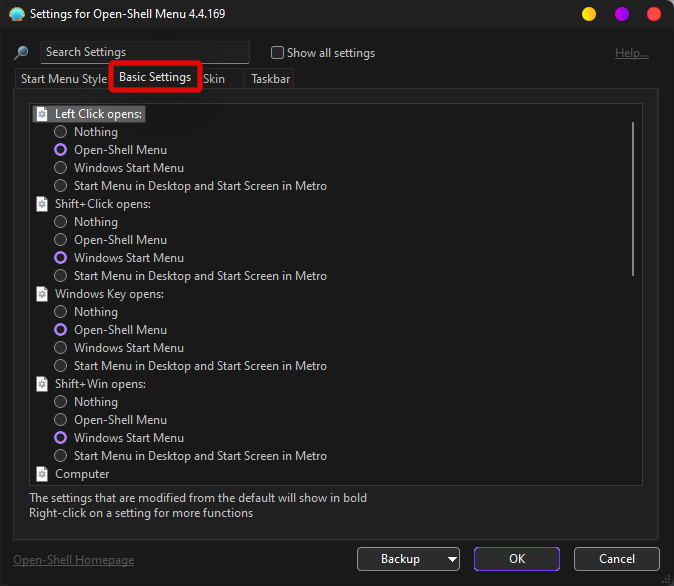
- Wijzig het gedrag van het menu Start voor links klikken
- Gedrag in het menu Start wijzigen voor rechtsklikken
- Gedrag in het menu Start wijzigen voor sneltoetsen
- Indeling van het startmenu wijzigen
- Wijzig menu-items Start
- Startmenu-items verbergen en zichtbaar maken
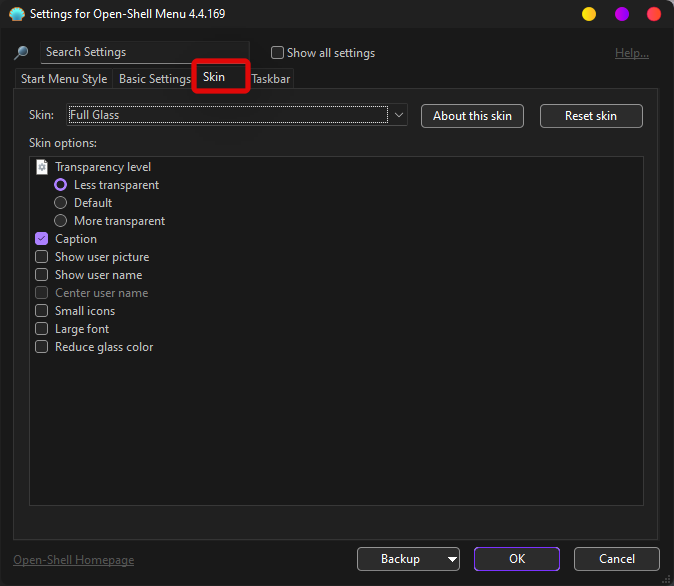
- Skins toepassen op je startmenu
- De transparantie van uw Start-menu wijzigen
- Gebruikersnaam, gebruikersfoto en bijschrift verbergen/zichtbaar maken
- Schakel kleine pictogrammen in uw Start-menu in
- Gebruik een groot lettertype in uw Start-menu
- Verklein de glaskleur van je startmenu
4. Taakbalkaanpassingen
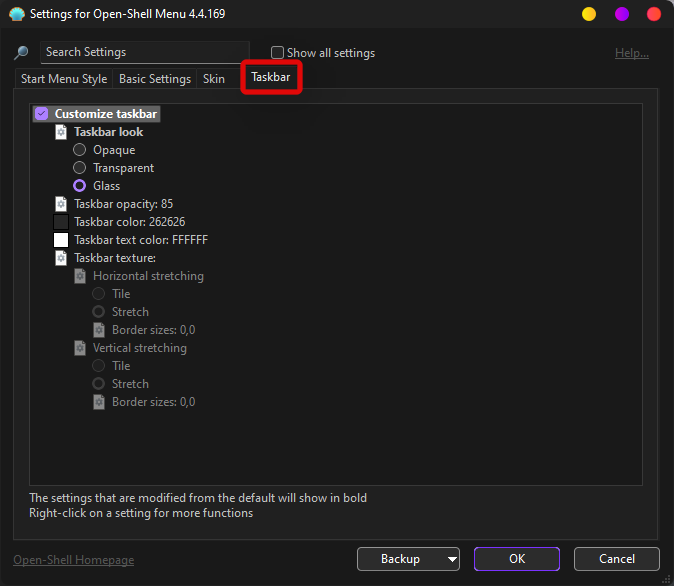
- Het uiterlijk van de taakbalk wijzigen
- De dekking van de taakbalk wijzigen
- De kleur van de taakbalk wijzigen
- De tekstkleur van de taakbalk wijzigen
- De textuur/overlay van de taakbalk wijzigen
5. Geavanceerde functies in Open Shell
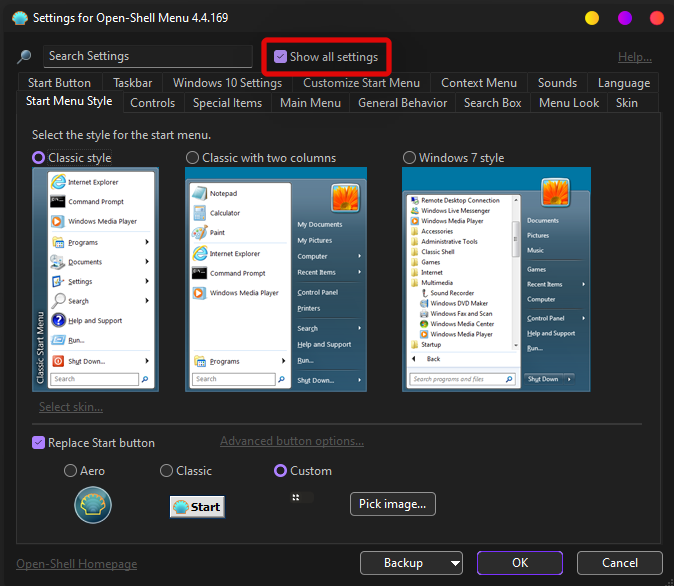
U kunt op 'Toon alle instellingen' in de rechterbovenhoek van het zoekvak bovenaan klikken om toegang te krijgen tot geavanceerde instellingen in Open Shell.
Deze instellingen worden nog getest op Windows 11 en hebben een paar bugs. U kunt deze functies inschakelen, maar verwacht voorlopig niet dat alles werkt zoals bedoeld op Windows 11.
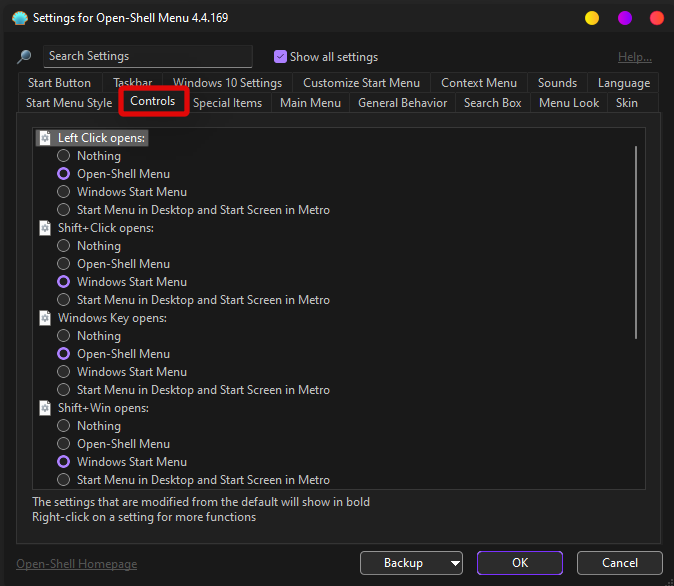
- Linkerklikgedrag aanpassen
- Shift + klikgedrag aanpassen
- Pas het gedrag van de Windows-toets aan
- Pas het gedrag van Shift + Windows-toets aan
- Zweefgedrag aanpassen
- Definieer sneltoetsen voor Windows-menu en Klassiek menu
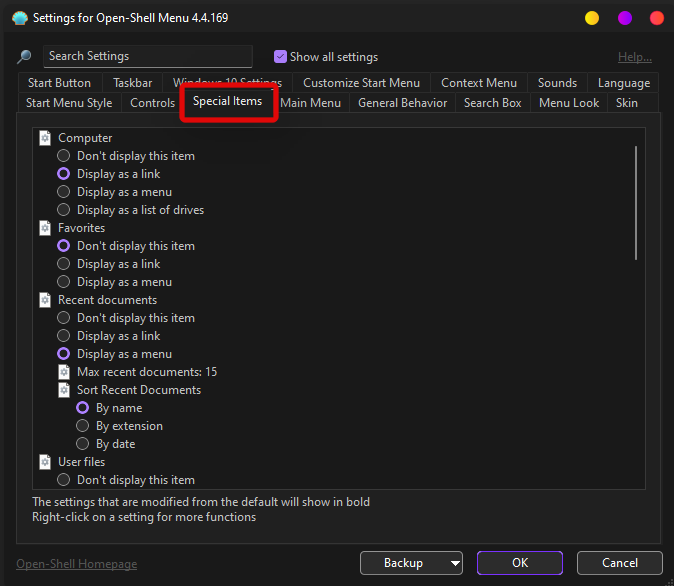
- Schakel alle items en standaardsnelkoppelingen in het menu Start in.
- Pas de opties en zichtbaarheid van het Power-menu aan
- Toggle Menugedrag en menu-items starten
8. Wijzigen en aanpassen Startmenu's secties (Hoofdmenu)
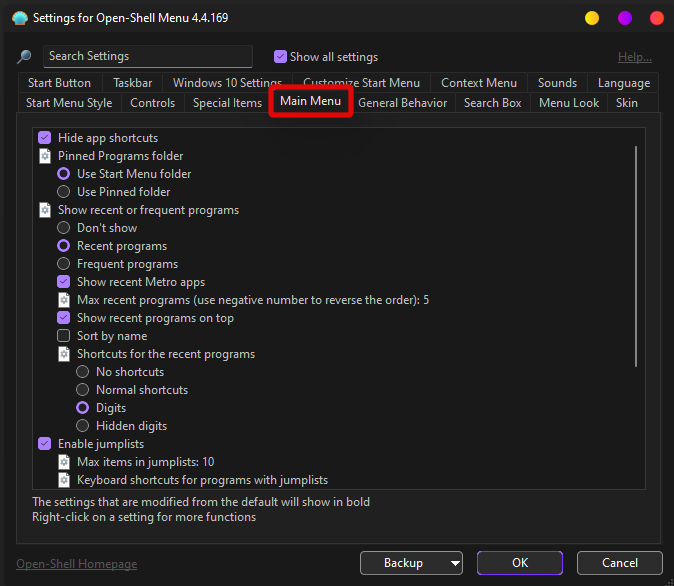
- Toggle App-snelkoppelingen
- Toggle & Pas recente programma's en suggesties aan
- Toggle Jumplijsten
- Menu Aan/uit schakelen
- App-sorteervolgorde wijzigen
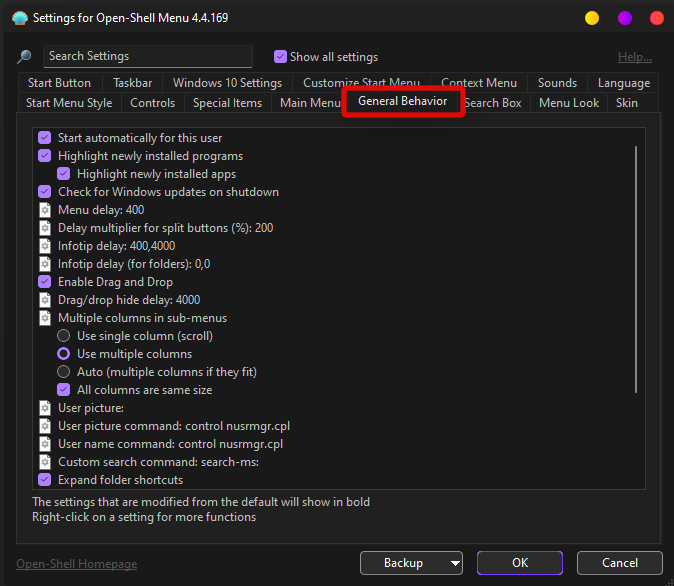
- Toggle Autostart voor Open Shell.
- Markering schakelen voor nieuwe apps
- Pas Windows-updatecontrole op de achtergrond aan
- Pas de vertraging voor animaties aan in het menu Start.
- Definieer het gedrag van het submenu
- Wissel en wijzig gebruikersfoto en naam
- Aanvullende aanpassingen voor menu-items Start
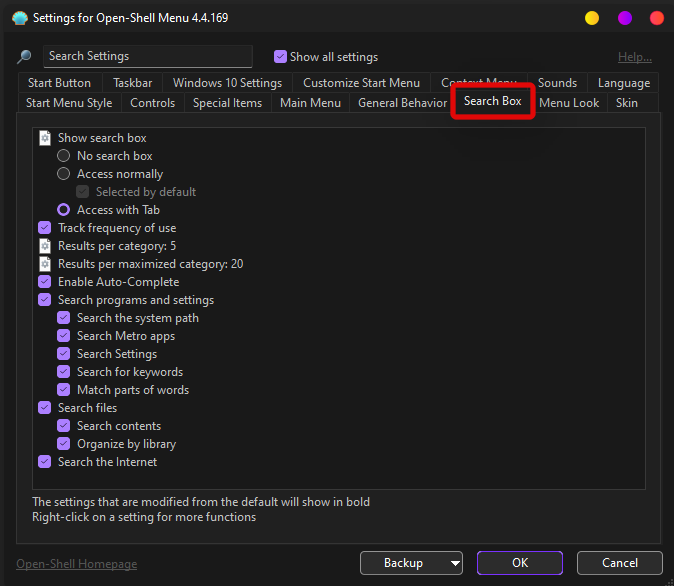
- Toggle Zichtbaarheid zoekvak
- Toggle gebruik bijhouden
- Toggle Automatisch aanvullen voor zoektermen
- Toggle zoeken en indexeren van locaties
- Bestand zoeken wisselen
- Toggle Zoeken op internet
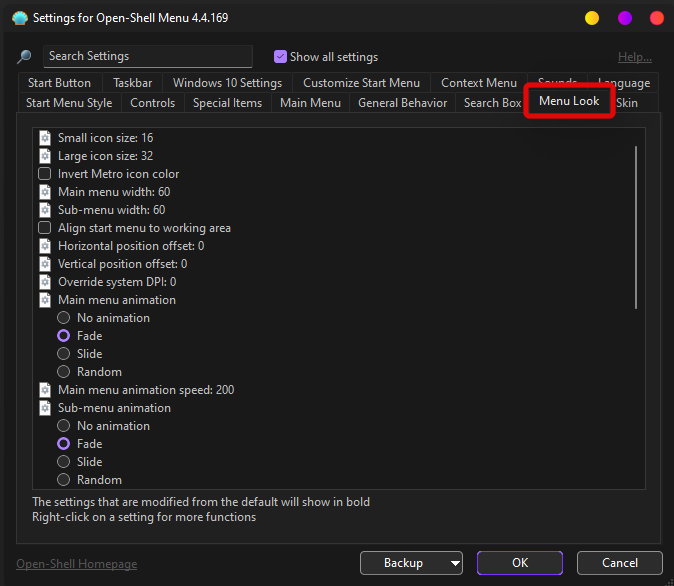
- Definieer pictogramformaten
- Inverteer de kleuren van het menu-item Start
- Wijzig de breedte en hoogte van de indeling van het startmenu
- Verschuivingen voor menu-items en locatie van Start wijzigen
- Wijzig Startmenu DPI
- Wijzig en pas Start Menu-animaties aan.
- Sortering wijzigen voor menu Start
- Wisselen en aanpassen Lettertype vloeiend maken
- Toggle Startmenu schaduw, glasgedrag en dekking.
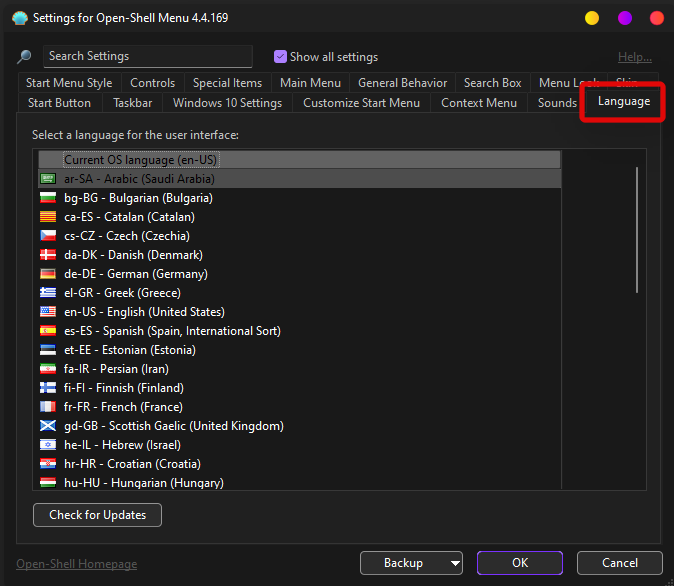
- Verander en kies uit meer dan 50 wereldtalen
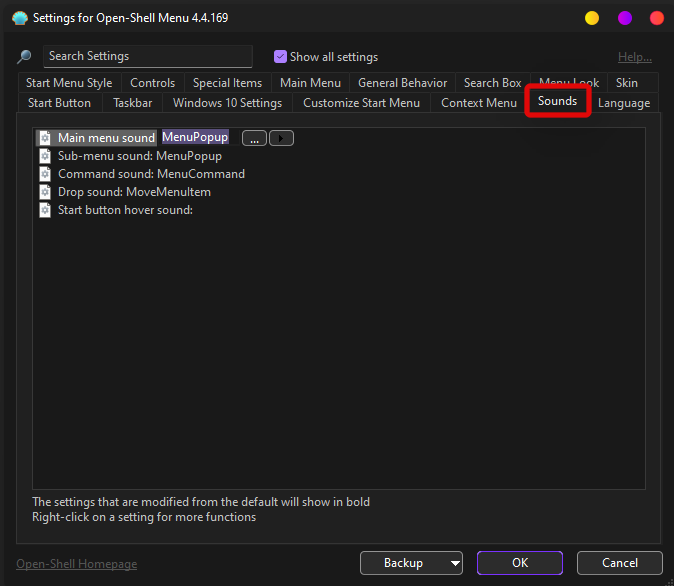
- Alle geluiden in het startmenu wijzigen
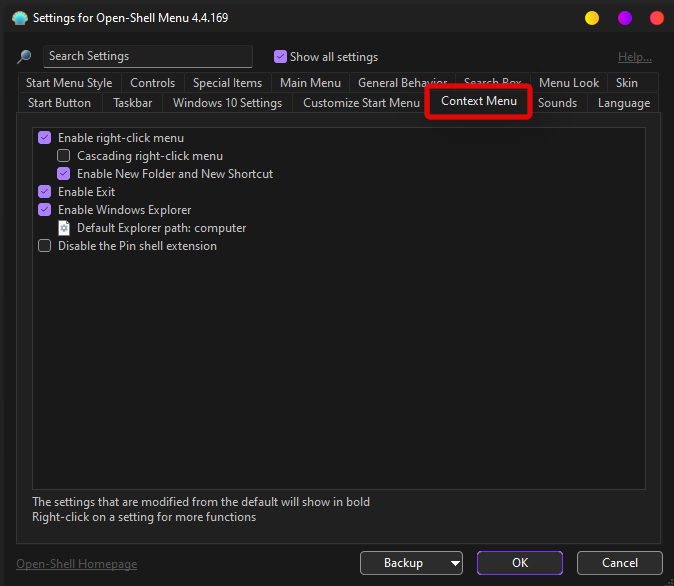
- Toggle Klik met de rechtermuisknop
- Contextmenu-items in- of uitschakelen
- Schakel Windows Verkenner in
- Toggle Pin Shell-extensie
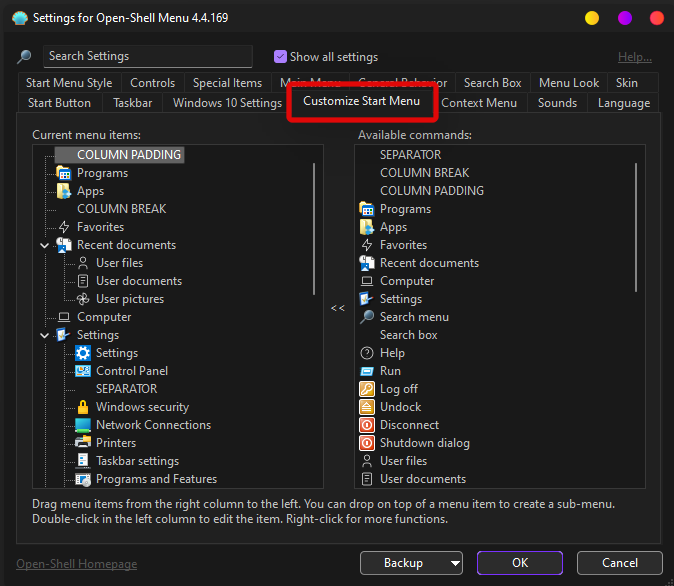
- Verander elk aspect van je startmenu
- Items toevoegen aan of verwijderen uit uw menu Start
- Voeg lay-outitems toe of verwijder ze, inclusief kolommen, kolomeinden, scheidingstekens en meer.
- Toggle zichtbaarheid voor alle Start menu-items
- Wisselen en verplaatsen van Start menu-items
Veelgestelde vragen
Open Shell heeft talloze instellingen en ze kunnen u in verwarring brengen als de software nieuw voor u is.
Hier zijn enkele veelgestelde vragen die u zouden moeten helpen om op de hoogte te blijven van Open Shell.
Zal Open Shell mijn systeem breken?
Open Shell bevindt zich momenteel in de pre-releasefase en het hulpprogramma heeft behoorlijk wat bugs. Open Shell zal de functionaliteit voor uw Windows-installatie niet verbreken, maar het kan ongewenst gedrag activeren en veroorzaken als u te maken krijgt met bugs.
In dergelijke gevallen kunt u Open Shell altijd van uw systeem verwijderen en het vakje aanvinken om ook uw configuratiebestanden te verwijderen.
Kan Open Shell helpen om het oude startmenu te krijgen?
Ja, je kunt het oude Start-menu krijgen met Open Shell. Wijzig eenvoudig uw huidige startmenu-gedrag vanuit de app Instellingen in Windows 11 om aan de linkerkant te verschijnen en kies vervolgens uw stijl van het Start-menu vanuit Open Shell.
U kunt kiezen uit het oude startmenu van Windows 95, het startmenu van Windows XP of het startmenu in Windows 7-stijl.
Je kunt zelfs skins toepassen voor een meer coherente esthetiek, afhankelijk van je huidige opstelling en het huidige prominente kleurenschema.
Kan Open Shell helpen om de oude taakbalk te krijgen?
Niet echt, maar je kunt verschillende aspecten van de taakbalk aanpassen om het uiterlijk en de esthetiek te veranderen, afhankelijk van je voorkeuren.
U kunt zelfs de dekking aanpassen voor een meer samenhangend uiterlijk met de matglas-esthetiek van Windows 11.
Kan Open Shell de taakbalk verwijderen?
Helaas niet, de Windows 11-taakbalk blijkt een behoorlijke uitdaging te zijn voor de Windows-aanpassingsgemeenschap en er moet nog een hulpprogramma zijn dat helpt om de taakbalk volledig te verwijderen of te verbergen.
Wat kan ik nog meer doen om Windows 11 aan te passen?
Als je Windows 11 wilt aanpassen, dan zijn er nog veel meer hulpprogramma's die je kunt downloaden om verschillende functies in Windows 11 te krijgen. We raden je aan het volgende te bekijken om je op weg te helpen.
Hoe Open Shell te verwijderen?
U kunt Open-Shell verwijderen via het Configuratiescherm in Windows 11. Open Shell laat meestal een paar overgebleven bestanden op uw systeem achter. Daarom raden we u aan in plaats daarvan een grondig verwijderprogramma van derden te gebruiken.
We raden je aan om BC uninstaller eens te proberen. Het hulpprogramma kan helpen bij het eenvoudig detecteren en verwijderen van overgebleven bestanden, mappen en registersleutels voor niet-geïnstalleerde programma's.
We hopen dat u met behulp van de bovenstaande gids vertrouwd bent geraakt met Open Shell. Als u nog vragen heeft, neem dan gerust contact met ons op via de opmerkingen hieronder.
Verwant: